किसी अन्य कंप्यूटर पर दूरस्थ काम के लिए एक कार्यक्रम। दूरस्थ कंप्यूटर प्रबंधन के लिए कार्यक्रम
23 फरवरी को छुट्टी के साथ शुभ दिन और सभी लोग! यद्यपि छुट्टियां किसी तरह से असंगत हो गई हैं, लेकिन पुरुष हैं और पितृभूमि खतरे में है ... और हमेशा खतरे में है। जागरूक रहें दुश्मन नींद नहीं कर रहा है, अजीब हमेशा हमारे लिए चढ़ता है, चाहे एक स्पष्ट खतरे के रूप में, चाहे छुपा हुआ हो, जैसे कि लोगों के प्रतिनिधि और अधिकारी।
आज हम उन कार्यक्रमों के बारे में बात करेंगे जो किसी अन्य कंप्यूटर के प्रबंधन तक दूरस्थ पहुंच प्रदान करते हैं। दूसरे शब्दों में, आप अपने कंप्यूटर या किसी भी कंप्यूटर पर बैठते हैं, भले ही इंटरनेट क्लब में हों, और किसी भी दूरी पर स्थित कंप्यूटर दर्ज करें और स्वाभाविक रूप से इस कंप्यूटर के मालिक की अनुमति के साथ। इसे डेस्कटॉप से दर्ज करें और प्रबंधित करें।
ऐसे कार्यक्रम उन सभी के लिए जरूरी हैं जो कंप्यूटर की मरम्मत और समायोजन में लगे हुए हैं। यदि कंप्यूटर अभी भी सांस ले रहा है, लेकिन केवल एक बार :-), तो कॉल पर जाने की भावना, जब आप दूरस्थ रूप से चीजों को सेट अप कर सकते हैं। विज़ार्ड आपको क्लाइंट प्रोग्राम को सक्षम करने और इसके लिए लॉगिन पासवर्ड ड्रॉप करने के लिए कहता है, फिर यह दो कंप्यूटरों, अपने और क्लाइंट के साथ काम करता है और काम करता है। स्वच्छता अनुकूलन और डिफ्रैगमेंट्स, नियमित उपयोगकर्ता के रूप में यह शायद ही कभी होता है, अगर बिल्कुल भी।
यह उन लोगों के लिए भी उपयुक्त है जो प्रशिक्षण में लगे हुए हैं। यही है, साथी की स्क्रीन पर काम करते हुए, पर्यवेक्षक खुद ही सीखता है कि सलाहकार क्या दिखाता है।
अंत में, कार्यक्रमों में से एक एक सम्मेलन का अवसर प्रदान करता है जहां प्रेजेंटर एक साथ गेम सत्र आयोजित करता है, जैसे वासुकी में ओस्टाप बेंडर 🙂
दूरी से अपने कंप्यूटर को प्रबंधित करें।
सबसे अधिक कार्यक्रमों पर विचार करें। दूसरे शब्दों में, जो ध्यान देने योग्य हैं।
TeamViewer ऐसे सभी कार्यक्रमों का पूर्वज है।

इस साइट पर teamviewer.com आप हरे रंग के बटन "फ्री पूर्ण संस्करण" लोड और इंस्टॉल पर क्लिक करें। यदि आप इस तरह का एक बटन देखना चाहते हैं, तो डाउनलोड करने के लिए स्क्रीनशॉट पर क्लिक करें और अगले पृष्ठ पर जाएं जहां आपको मोबाइल उपकरणों के लिए भी 10 प्रकार के कार्यक्रम प्रदान किए जाएंगे। साइडबार में दाईं तरफ बटन पर एक कूद है " इसे अपने आप करो!"बटन डिजाइनर में। यह उन लोगों के लिए है जिनके पास अपनी साइट है और भागीदारों या ग्राहकों की एक टीम है, ताकि साथी नेट में नहीं देख रहा है, लेकिन तुरंत क्लिक किया और प्रोग्राम डाउनलोड किया
प्रोग्राम डाउनलोड करें, डिफ़ॉल्ट रूप से सबकुछ इंस्टॉल करें, ताकि यह ध्यान दिया जा सके व्यक्तिगत उपयोग

आप अपने कंप्यूटर पर अनियंत्रित पहुंच को कॉन्फ़िगर कर सकते हैं, उदाहरण के लिए, आपको कहीं कहीं जाना होगा, और कंप्यूटर पर कुछ दीर्घकालिक कार्यक्रम का निष्पादन होगा। कॉन्फ़िगर करने के बाद आप किसी और के कंप्यूटर से अपने दौरे पर जा सकते हैं और निष्पादन खत्म कर सकते हैं या कोई अन्य कार्यवाही कर सकते हैं।

ओपन मैनेजमेंट कंसोल ... - अपने लिए एक खाता पंजीकृत करें, फिर आप संपर्क समूहों के साथ काम कर सकते हैं।
"उन्नत" टैब पर हम संचार सत्र के रिकॉर्डिंग और प्लेबैक फ़ंक्शंस के साथ काम कर सकते हैं।
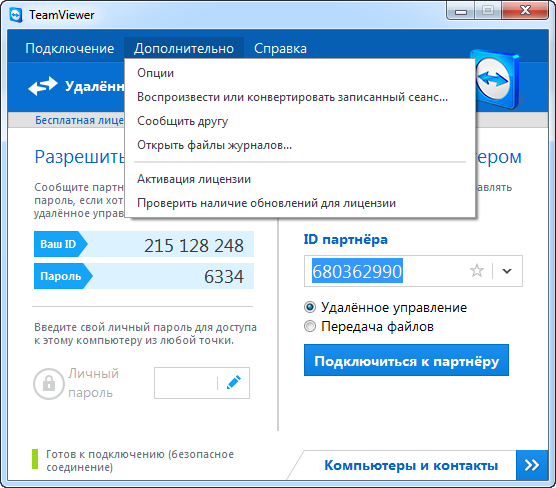
"विकल्प" पर क्लिक करना
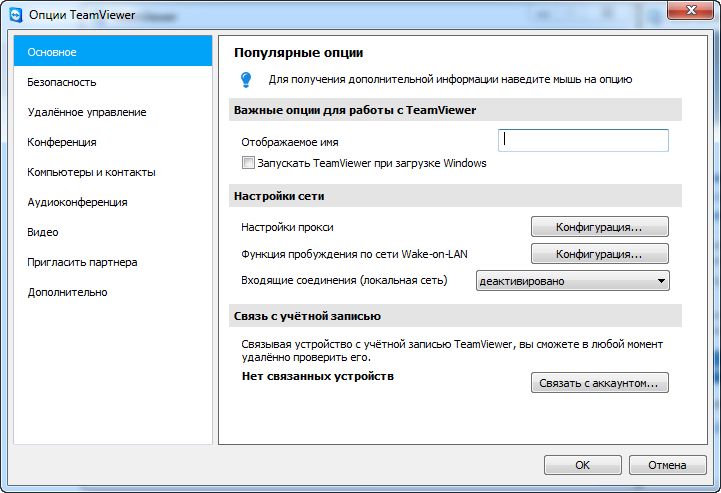
हम उन्नत नियंत्रण कार्यों के पैनल छोड़ देते हैं। यहां आप संचार के तरीके को संपादित कर सकते हैं, भले ही यह वीडियो के साथ ऑडियो या सम्मेलन होगा।
मैं विस्तार से वर्णन नहीं करूँगा क्योंकि सब कुछ सहज समझ में आता है। यह सरल और तार्किक है।
अगला समान कार्यक्रम
— कार्यक्रम कुछ हद तक आसान है। लेकिन स्क्रीन छवि और गति की गुणवत्ता टिम से बेहतर है। डाउनलोड करें और प्रयोग करें। केवल इंस्टॉलेशन ही नहीं है, जैसे लोड में गिरने वाली फ़ाइल, इसे डेस्कटॉप पर छोड़ दें, और आप इसे खोल देंगे।
मैंने अपनी आईडी और आईपी बंद कर दीं, क्योंकि कार्यक्रम उन्हें रीसेट नहीं करता है, आईडी ठीक है, लेकिन मुझे लगता है कि बाहरी लोगों के लिए आईपी बेकार है।

एक कनेक्शन के बाद, आपके ग्राहक या साथी को कनेक्ट करने की अनुमति होगी। जैसा कि मैंने कहा, संचार की गुणवत्ता सभ्य है, टूलबार में एक बटन-आइकन फोन है, उस पर क्लिक करके आप ऑडियो कनेक्शन चालू करते हैं, आप साथी के साथ बात कर सकते हैं।
टिम की तुलना में यह अभी भी आसान है और कनेक्शन की गुणवत्ता अच्छी है।
यह दूरी से कंप्यूटर और कंप्यूटर प्रबंधन तक दूरस्थ पहुंच के बारे में है। इसे आज़माएं, अपना चयन करें ...
अब के लिए, अगले तक ...
सभी साइट पाठकों साइट पर हैलो! कृपया सलाह दें दूरस्थ कंप्यूटर प्रबंधन के लिए कार्यक्रम। मैं घर पर कंप्यूटर चलाने या घर से काम करने के लिए घर से काम करना चाहता हूं। कभी-कभी कंप्यूटर समस्याओं को दूर करने में दोस्तों की मदद करने की इच्छा भी होती है, उदाहरण के लिए, एक दोस्त को स्थापित करने के लिए घर छोड़ने के बिना (शहर के दूसरे छोर पर रहना) एंटीवायरस प्रोग्राम, स्काइप कॉन्फ़िगर करें, वायरस को हटाएं और इसी तरह। यह वांछनीय है कि कार्यक्रम नि: शुल्क था, और कहीं भी पंजीकरण करने की आवश्यकता नहीं थी, जिसे डाउनलोड किया गया, लॉन्च और काम किया गया। सेर्गेई।
दूरस्थ कंप्यूटर प्रबंधन के लिए कार्यक्रम
हैलो दोस्तों! इसमें कोई संदेह नहीं है कि ऐसे कार्यक्रम निःशुल्क हैं, और टीमवियर, बाद के बारे में आज का लेख, यह व्यक्तिगत उपयोग के लिए स्वतंत्र है, इंस्टॉलेशन के बिना काम करता है, फ्लैश ड्राइव पर पहना जा सकता है, और इच्छा पर पंजीकरण कर सकता है, अब आप अपने लिए देखेंगे।मैं आपको दो निर्देश दूंगा।
1) कार्यक्रम TeamViewer जल्दी और पंजीकरण के बिना प्रोग्राम का उपयोग कैसे करें।
2) लेख के दूसरे भाग में हम विचार करेंगे कि कार्यक्रम TeamViewer में हमें पंजीकरण क्या देगा। कार्यक्रम में पंजीकरण हमें किसी भी दूरस्थ कंप्यूटर से कनेक्ट करने में मदद करेगा और हमें एक साथी की भी आवश्यकता नहीं होगी।
कार्यक्रम TeamViewer का उपयोग करना इतना आसान है कि मेरे सभी दोस्तों, यहां तक कि कंप्यूटर मामलों से बहुत दूर, इसका उपयोग करने के लिए अनुकूलित भी हैं। जब, उदाहरण के लिए, उनके पास ऐसा कुछ है जो ऑपरेटिंग सिस्टम में सही ढंग से काम नहीं करता है, तो वे तुरंत "तीरों के साथ नीले कार्यक्रम" शुरू करते हैं और मुझे कॉल करते हैं। वे कहते हैं, चलो, मदद करें, आपका प्रोग्राम पहले ही लॉन्च हो चुका है, आईडी इतनी है, पासवर्ड इतना है।
मेरे जीवन में ऐसा एक दिलचस्प मामला था। मेरे एक दोस्त ने मुझे विंडोज 7 के साथ अपने लैपटॉप पर कई मुफ्त कार्यक्रम स्थापित करने के लिए कहा, वह खुद एक ही समय में एक ही देश में था, दूरस्थ कंप्यूटर प्रबंधन के लिए कार्यक्रम कल्पना की गई TeamViewer महसूस किया गया था। TeamViewer का उपयोग करते समय कोई भी अनुभवी उपयोगकर्ता आपको सैकड़ों ऐसे मामले ला सकता है, उसने अपने दोस्तों को ऑपरेटिंग सिस्टम में किसी भी समस्या को ठीक करने में मदद की। यदि आप पहले से परिचित नहीं हैं, तो अब इस कार्यक्रम से परिचित होने की आपकी बारी है।
हम कार्यक्रम http://www.teamviewer.com/en पर जाते हैं और "फ्री पूर्ण संस्करण" पर क्लिक करते हैं
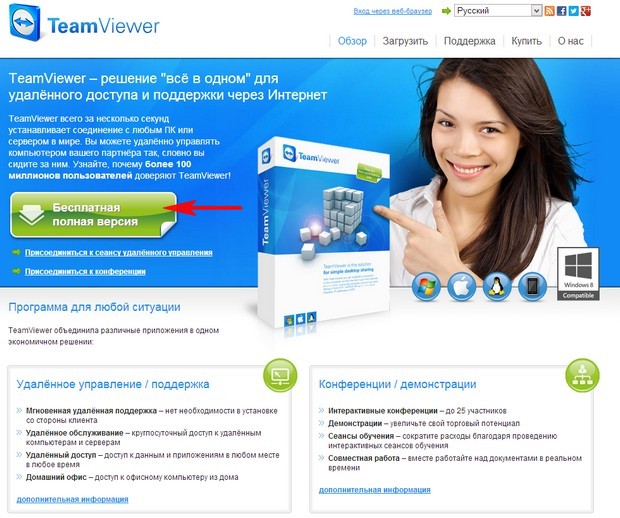
हमने प्रोग्राम इंस्टॉलर को कंप्यूटर पर डाउनलोड किया है,

इसे चलाओ हम आइटम "केवल रन" और "व्यक्तिगत / गैर-वाणिज्यिक उपयोग" को चिह्नित करते हैं। स्वीकार करें - शुरू करें।
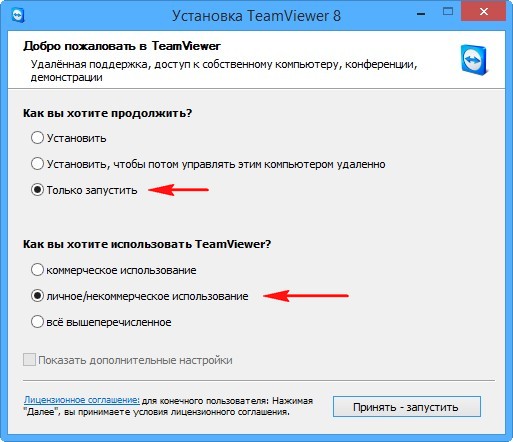
मुख्य कार्यक्रम विंडो पर ध्यान दें। TeamViewer ने हमारे कंप्यूटर पर हमारी आईडी और पासवर्ड असाइन किया। यदि आप उन्हें अपने साथी को बताते हैं, तो वह आसानी से आपके कंप्यूटर से कनेक्ट हो सकता है।

वह यह कैसे करेगा? हाँ, यह बहुत आसान है! रिमोट कंप्यूटर पर, आपको ऐसा करने की ज़रूरत है, अर्थात्, TeamViewer प्रोग्राम चलाएं और आइटम "केवल रन" और व्यक्तिगत / गैर-वाणिज्यिक उपयोग को चिह्नित करें। स्वीकार करें - शुरू करें।
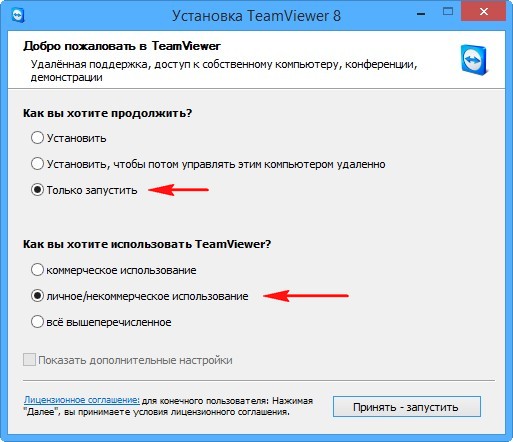
रिमोट कंप्यूटर पर, TeamViewer प्रोग्राम भी इसके आईडी और पासवर्ड से शुरू होगा।
फिर आपका साथी आपका आईडी नंबर - 394032155 दर्ज करेगा और पार्टनर टू कनेक्ट पार्टनर पर क्लिक करेगा,
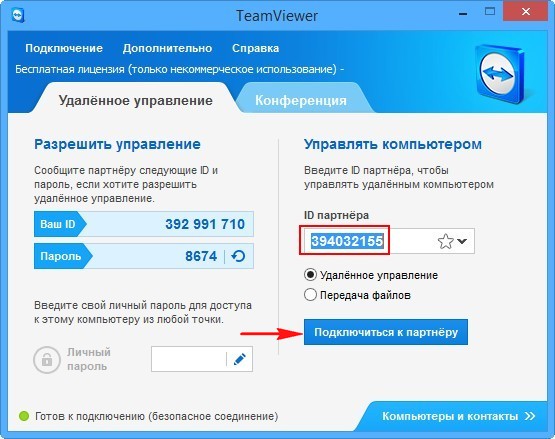
पासवर्ड फ़ील्ड तुरंत दिखाई देगा। आपका साथी पासवर्ड 2 9 17 में प्रवेश करता है और लॉग ऑन दबाता है।

यही है, आपका साथी आपके कंप्यूटर से जुड़ा हुआ है और आपका डेस्कटॉप देखता है, यह आपके डेस्कटॉप की तरह ही काम कर सकता है। वैसे ही, आप अपने साथी को कंप्यूटर पर जा सकते हैं। प्रोग्राम में अपना आईडी और पासवर्ड दर्ज करें, और अपने दोस्त को दूरस्थ रूप से मदद करें।

कार्यक्रम TeamViewer में पंजीकरण और अनियंत्रित पहुंच को कॉन्फ़िगर कैसे करें
यदि आप TeamViewer के साथ पंजीकरण करते हैं, तो प्रोग्राम का उपयोग करने के लिए यह आपके लिए अधिक सुविधाजनक होगा। आपके पास अपना खाता (स्थायी आईडी और पासवर्ड) होगा और इसके साथ आप अपने इच्छित कंप्यूटरों तक स्थायी पहुंच को कॉन्फ़िगर कर सकते हैं। उदाहरण के लिए, अपने घर से आप अपने काम कंप्यूटर पर जा सकते हैं, और अपने काम कंप्यूटर से अपने घर कंप्यूटर पर जा सकते हैं, इसके लिए यह आवश्यक है कि कंप्यूटर चालू हो। विशेष रूप से, प्रोग्राम को स्थापित करने के बाद, आपको दूरस्थ कंप्यूटर पर TeamViewer चलाने की आवश्यकता नहीं है, टीमवियर सेवा हमेशा ऑपरेटिंग सिस्टम में चल रही है।
प्रोग्राम TeamViewer को स्थापित करें, उदाहरण के लिए, घर स्थिर कंप्यूटर पर। इंस्टॉलर चलाएं। जब स्थापित करने, "स्थापित करें, तो यह कंप्यूटर दूर से नियंत्रित करने के लिए करें" और "निजी / गैर वाणिज्यिक उपयोग।" "उन्नत सेटिंग्स दिखाएं" की जांच करें। स्वीकार करें - आगे।

हो गया।

मैं स्थापित किया है (शांत, मैं यह सिफारिश) संकेत दिया कि TeamViewer सेवा स्टार्टअप में आयोजित किया गया।
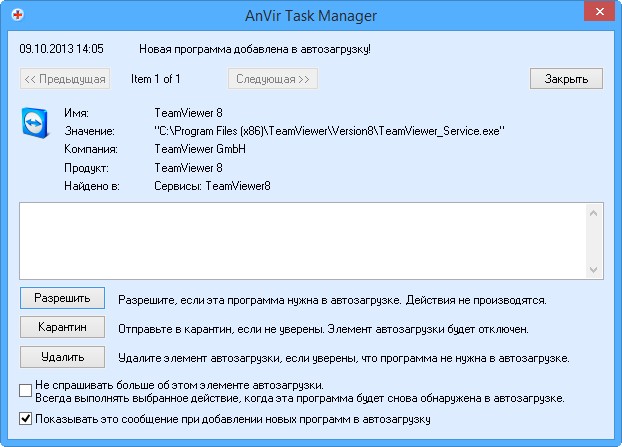
अनियंत्रित पहुंच कॉन्फ़िगर करें।

आविष्कार किया गया कंप्यूटर नाम (खाता) और पासवर्ड दर्ज करें। आगे

एक TeamViewer खाता मुफ्त में बनाएँ। नाम, मेल और पासवर्ड दर्ज करें। आगे

हो गया।

हमारे मेलबॉक्स में, हम TeamViewer से एक पत्र खोजने के लिए और ऊपर के लिंक पर क्लिक करके हमारे खाते की पुष्टि के लिए जाओ।

अब जब आप TeamViewer कार्यक्रम चलाने के लिए, इस कंप्यूटर के लिए एक स्थायी आईडी और पासवर्ड अकाउंट हो जाएगा।

मान लीजिए यह हमारा घर कंप्यूटर है। आप इस तरह से कनेक्ट कर सकते हैं। किसी अन्य कंप्यूटर पर (उदाहरण के लिए, हम एक लैपटॉप है और वह काम पर है) TeamViewer चलाने के लिए, और सिर्फ आइटम को चिह्नित "बस चलाने" और व्यक्तिगत / गैर वाणिज्यिक उपयोग। स्वीकार करें - पूरा करें। आईडी कोड दर्ज करें। कार्यक्रम एक लॉग रखता है के रूप में आप देख सकते हैं, तो बस हमारे खाता चुनते हैं और हिट "साथी से कनेक्ट करें"

हम खाते से पासवर्ड दर्ज करते हैं

और हम घर कंप्यूटर को नियंत्रित कर सकते हैं।
इसी तरह, आप घर से अपने काम कंप्यूटर का प्रबंधन कर सकते हैं।
सभी को दयालु स्वास्थ्य। आज लेख कंप्यूटर विषयों पर हो जाएगा, या बल्कि, हम दूरस्थ सेवा कार्यक्रम पर ध्यान दिया जाएगा। संक्षेप में, आप दूर से जैसे कि आप उसके पीछे बैठे थे अपने दोस्त / परिवार के सदस्य / ग्राहक / साथी के कंप्यूटर को नियंत्रित कर सकते हैं।
किस मामले में यह आसान हो सकता है और मैं बस नीचे स्थापना के बारे में लिखूंगा। ड्राइंग इस सप्ताह के प्रतिभागियों के बीच आयोजित किया जाएगा और इस के लिए मैं यादृच्छिक भाग्यशाली (एक-आर्म्ड बैंडिट की तरह कुछ) का स्वत: चयन फ्लैश के लिए लिखा है - देखो क्या होता है
किसके लिए और इसकी आवश्यकता है, किसी और के कंप्यूटर का प्रबंधन करें?
एक शुरुआत के लिए मुझे कहना होगा कि मैं बहुत अच्छी तरह से स्काइप, ICQ, विंडोज लाइव, Mail.ru एजेंट और अन्य दूत के बारे में पता है, और अच्छी तरह से Windows में दूरदराज के उपयोग से परिचित है कि। लेकिन हम रिमोट एक्सेस के थोड़ा अलग संस्करण के बारे में बात कर रहे हैं।
स्थिति की कल्पना करो, आप सुपर एकाउंटेंटछुट्टी पर हैं। और हां, तो धीरे-धीरे इंटरनेट पर चारों ओर poking, पिछले दिनों dogulivat - कारण है कि पूरे विभाग में एक समस्या हो सकती है - जब अचानक एक दहशत में एक सहयोगी है जो (अनुसूचित जनजाति / अनुसूचित जनजाति) से एक फोन कुछ वे एक्सेल में मेज के साथ ऐसा नहीं है। क्या किया जा सकता है? व्याख्या करने की कोशिश करें (फ़ोन / स्काइप / आईसीक्यू द्वारा) समझाओ? सिद्धांत रूप में, यह संभव है और ज्यादातर मामलों में यह होता है, लेकिन यह मेरे लिए, नहीं सब बातों शब्दों में समझाया जा सकता है लगता है।

आप एक ई-मेल /, एक मेज के साथ एक फ़ाइल को भेजने को ठीक से समस्या का समाधान और वापस लाने के लिए कहा जा सकता है। सहमत हैं, एक विकल्प भी नहीं। तुम्हें पता है, किसी और का काम कर रहे अपना समय बर्बाद कर, और यहां तक कि, अंत में, इसके लिए जिम्मेदार हो सकता है। और सहयोगी वास्तव में समझ में नहीं आया कि क्या आप एक ऐसी ही स्थिति में किया है इस एक ही समस्या के साथ फिर से आवेदन कर सकते हैं। विकल्प, जहां एक सहयोगी बस भेजा जाता है, मैं इसे भी नहीं मानता।
और यह संभव है, प्राथमिक, एक कार्यक्रम सिर्फ एक बार एक पीसी समकक्षों से कनेक्ट होता है, अपने ही कंप्यूटर पर देखने के लिए आप कैसे को समझने के लिए आवश्यक कदम को दिखाने के लिए, व्यक्त करने के लिए के साथ सभी आप इसे (वीडियो और इस कार्यक्रम संभव में ऑडियो संचार) के बारे में लगता है कि। सब कुछ सब कुछ के लिए थोड़ा समय लगेगा। और "जटिलताओं" के मामले में - दिखाने के एक वीडियो सत्र "सीखने" अधिकारियों, इस कार्यक्रम का अवसर है।
बेशक, स्थिति बहुत सशर्त है, लेकिन मुझे लगता है कि आप, पाठक, मेरे सिर को पहले से ही कुछ मामलों में स्क्रॉल में, इस कार्यक्रम प्रासंगिक और उपयोगी होगा। मैं संक्षेप में स्थिति की गणना करता हूं। प्रोग्रामर 1 सी मैं ग्राहकों को शहर भर में नहीं motayas, लेकिन सिर्फ ग्राहक के लिए कंप्यूटर से जोड़ने की समस्याओं का समाधान कर सकते हैं - स्पष्ट रूप से सीधे ग्राहक अद्यतन / को सही पर / समस्या और वीडियो से संबंधित कनेक्शन सत्र की रिकॉर्डिंग बताया गया है, क्रम में आगे काम के लिए शुल्क लिया है।
व्यक्तिगत सीखने के अवसर असीमित हैं। फ़ोटोशॉप का अध्ययन? - शिक्षक, अपने कंप्यूटर पर और अपने फोटोशॉप, बारीकियों और बारीकियों में बताते है, जबकि एक ही समय में, किलोमीटर की दूरी पर लाखों। माँ / पिता फ़ोटो देखना प्रोग्राम का उपयोग करने में जानने के लिए कर सकते हैं, आप के लिए उन्हें भेज कृपया आदि, आदि मेरे मामले में, बल्कि यह मेरी मध्यस्थों / व्यवस्थापक नौकरी साइटों के साथ काम करने के लिए सुविधाजनक था - कुछ "neponyatok" जोड़ा जा सकता है के मामले में, मैं इस समस्या का प्रदर्शन - मैं तुरंत समझाने क्या गलत है या ले ध्यान दें, और आगे के विकास में मैं गलतियों को सही करता हूँ।
TeamViewer 7 स्थापित करना
स्थापना के बारे में लिखने से पहले, मैं कहना चाहता हूँ कि इस कार्यक्रम में कनेक्शन सत्र, एक बंद, यानी, यदि आप दूसरी बार के लिए, पहुँच देने से पहले किसी को कर रहे हैं, वह इस पासवर्ड के साथ कनेक्ट करने में सक्षम नहीं होगा - इन घड़ियों के लिए कार्यक्रम और हर बार एक अलग पासवर्ड उत्पन्न करता है। "अनुमति के बिना" कोई भी किसी से कनेक्ट नहीं होगा - सबकुछ सख्ती से स्वीकृत है।
TeamViewer के साथ काम करने की योजना सरल है। आप अपने प्रतिद्वंद्वी से कनेक्ट करना चाहते हैं (उसे आपको भेज देता है कि यह TeamViewer आईडी और पासवर्ड उत्पन्न करता है) - आईडी और पासवर्ड पर कार्यक्रम दर्ज करें। इसके विपरीत, यदि आप जुड़े हुए हैं - आप अपने आईडी और पासवर्ड प्रतिद्वंद्वी को भेजें। पासवर्ड एक बार है और किसी भी समय काम नहीं करेगा। हालांकि यह एक स्थायी पासवर्ड बनाने के लिए संभव है - लेकिन मैं इस में शामिल नहीं मिलता है

कार्यक्रम में ही अपमान छोटे वजन का होता है - केवल 3.7 एमबी! मुझे आश्चर्य है कि स्काइप कितना वजन करता है? अवकाश पर, मैं पूछूंगा। क्या आपने प्रोग्राम डाउनलोड किया है? ठीक है, शुरू करें, फिर स्क्रीन पर जाएं कि मैंने इस कार्यक्रम को घर पर कैसे इंस्टॉल किया। कोई कठिनाई नहीं है, आमतौर पर डिफ़ॉल्ट रूप से सुझाव दिया जाता है कि पर्याप्त है। और उन्नत उपयोगकर्ताओं, मुझे लगता है कि मैं अपनी मदद के बिना समझ जाएगा।
मैं लंबी दौड़ के लिए प्रोग्राम स्थापित करने का फैसला किया है, और इसलिए सेट चुना था, लेकिन स्नान नहीं कर सकते, लेकिन बस का चयन शुरू - कार्यक्रम किसी भी प्रतिष्ठानों के बिना शुरू कर देंगे।


अगली विंडो में, हम लाइसेंस से सहमत हैं, यानी। हम दो टिक डालते हैं।

तो शायद आपको प्रोग्राम के इंस्टॉलेशन पथ को चुनने / पुष्टि करने के लिए कहा जाएगा - सहमत हैं। मुझे इस बार नहीं पूछा गया था, क्योंकि मैं इस कार्यक्रम को दूसरी बार स्थापित करता हूं और इसलिए मैं एक स्क्रीनशॉट प्रदान नहीं कर सकता। और सबकुछ की तरह ...
कार्यक्रम खोलें (नीचे देखें।) - कुछ खास नहीं के रूप में देखा जा सकता है, बाईं अपना आईडी और पासवर्ड (मैं सुरक्षित पक्ष पर जाम) हो जाएगा। यहाँ उनकी है और आप किसी को देना होगा, लेकिन यदि आप किसी को कनेक्ट करने के लिए कर रहे हैं - आप प्राप्त एक हड़ताल आईडी और पासवर्ड (स्काइप, ICQ, मेल, टेलीफ़ोन ...) और आईडी बांटना करने के लिए - यह सही पक्ष पर है और फिर पासवर्ड। प्रयोग के लिए, आप सही 12345 दर्ज कर सकते हैं - परीक्षण करने के लिए परीक्षण कंप्यूटर।

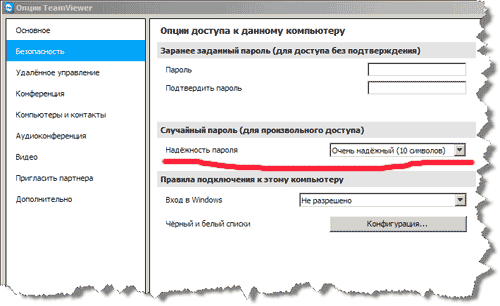
मलम में फ्लाई
बेशक, इस कार्यक्रम की गति आप और अपने प्रतिद्वंद्वी के रूप में इंटरनेट की गति पर निर्भर करता है। मैं इस कार्यक्रम के पिछले संस्करणों कभी कभी यह "अजीब" पर एक डबल क्लिक करने के लिए असंभव था और कुछ मामलों में कंप्यूटर, राइट-क्लिक (संदर्भ मेनू) का इस्तेमाल करना पड़ा है। लेकिन यह कैसे संस्करण में व्यवहार करने के लिए 7 TeamViewer - मैं नहीं जानता कि, मैं सिर्फ स्थापित किया था
सारांश।
इस कार्यक्रम के किसी भी मामले में हर स्काइप, ICQ और अन्य विषयों के लिए एक विकल्प नहीं है, बल्कि एक उपयोगी पूरक है। और ऑनलाइन परामर्श के सभी प्रकार, Marva, LiveOperator (LiveTex), Redhelper आदि के साथ भ्रमित होने की नहीं - विभिन्न कार्यों।
मैंने इस आलेख में मोबाइल संस्करण और क्लाइंट संस्करण का उल्लेख नहीं किया है। क्लाइंट संस्करण वजन में छोटा होता है और स्थापना की आवश्यकता नहीं है, लेकिन, के रूप में मैं इसे समझते हैं, पहुँच प्रदान करने के केवल है, लेकिन जैसे किसी व्यक्ति को इसके साथ जोड़ता है और काम नहीं करेगा। चलो कार्यक्रम के साइट रचनाकारों, संभावनाओं के बारे में पढ़ा - और यहां तक कि कभी-कभी स्पष्ट नहीं "uninitiated", आसान TeamViewer में समझने के लिए किया गया था।
मिठाई के लिए, मैं "मध्ययुगीन" तकनीकी सहायता पर वीडियो देखने के लिए सुझाव देते हैं। हालांकि फिल्म "दाढ़ी वाले" (यानी वर्ष, मैं इसे 3-4 साल पहले अभी भी देखा जाता है) - लेकिन अभी भी बहुत प्रासंगिक
आज, इंटरनेट के माध्यम से किसी अन्य कंप्यूटर के प्रबंधन के रूप में ऐसा एक समारोह आश्चर्यजनक नहीं है। कई मुफ्त रिमोट एक्सेस सिस्टम हैं जो आपको उपयोगकर्ताओं के बीच जानकारी को आसानी से स्थानांतरित करने और इंटरनेट या स्थानीय नेटवर्क के माध्यम से किसी अन्य डिवाइस पर विभिन्न संचालन करने की अनुमति देते हैं।
यह सुविधा विशेष रूप से जरूरी है, उदाहरण के लिए, जब कोई ऐसा व्यक्ति जो विशेष रूप से ऑपरेटिंग सिस्टम सेटिंग्स में नहीं है, सेटिंग्स को बदलने की कोशिश करता है। इसे समझाने में काफी समय बिताने के लिए, आप आसानी से सेकंड के मामले में आवश्यक विकल्प डाल सकते हैं। ऐसी सुविधाएं अब अपरिवर्तनीय हैं और काम के लिए दूरस्थ रूप से, उदाहरण के लिए, आप कार्यालय से यात्रा पर समय बर्बाद नहीं कर सकते हैं, घर से सभी काम कर रहे हैं, सिस्टम प्रशासक होने और मेजबान कंप्यूटर को अपने होम पीसी से चला सकते हैं। सभी डेटा किसी भी समय उपलब्ध होंगे। सुरक्षा के बारे में चिंता न करें - सभी जानकारी विश्वसनीय एन्क्रिप्शन के अधीन है, सभी डेटा सख्ती से गोपनीय मोड में प्रसारित किया जाता है। इस तरह की उपयोगिता संचार के लिए भी इस्तेमाल की जा सकती है, आवाज संचार पर पैसा बचाना।
किसी अन्य कंप्यूटर को नियंत्रित करने के लिए बहुत से कार्यक्रम हैं, हम पांच सबसे लोकप्रिय लोगों पर विचार करेंगे, हम विश्लेषण करेंगे, हम फायदे और नुकसान देखेंगे।
यह कार्यक्रम, शायद, उपयोगकर्ताओं के बीच सबसे लोकप्रिय है और लंबे समय तक अग्रणी रहा है। सिद्धांत रूप में, इसके लिए है - कार्यात्मक वास्तव में अच्छा है। उपयोगिता बहुत ज्यादा वजन नहीं करती है, जल्दी से स्विंग करती है, स्वतंत्र रूप से उपलब्ध है। इसके अलावा, कोई स्थापना की आवश्यकता नहीं है, आप तुरंत शुरू और चला सकते हैं। तदनुसार, इंटरफ़ेस और फ़ंक्शंस सबसे अनुभवहीन उपयोगकर्ता तक भी पहुंच योग्य हैं। स्टार्टअप के बाद, इस पीसी के आईडी और पासवर्ड वाली एक विंडो और किसी अन्य डिवाइस के संबंधित डेटा को दर्ज करने के लिए एक विंडो प्रदर्शित होती है।
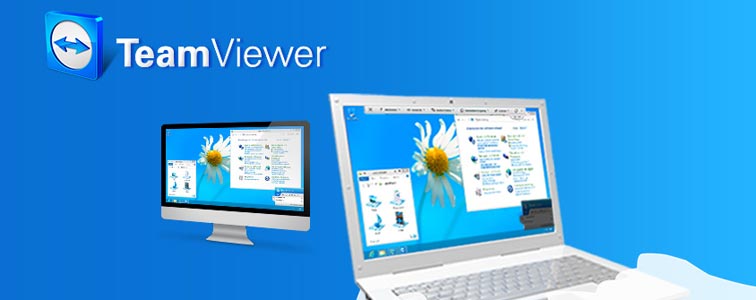
आवेदन के कई फायदे हैं। उदाहरण के लिए, यह आपको फ़ाइलों को स्थानांतरित करने, चैट करने, स्क्रीन दिखाने और बहुत कुछ करने की अनुमति देता है। आप डिवाइस पर घंटों के उपयोग के तरीके को भी सेट कर सकते हैं, यह फ़ंक्शन सिस्टम प्रशासकों के लिए उपयोगी है। काम की बजाय उच्च गति, सभी मोबाइल प्लेटफॉर्म और ऑपरेटिंग सिस्टम पर काम करने की क्षमता को ध्यान देने योग्य है। कई अतिरिक्त सुविधाएं भी हैं जो दूरस्थ पहुंच के लिए उपयोगी होंगी।
बेशक, आप कमियों से बच नहीं सकते हैं। हम उनमें से कुछ सूचीबद्ध करते हैं। मुख्य बात यह है कि यद्यपि उपयोगिता मुक्त पहुंच में वितरित की जाती है, लेकिन इसका उपयोग वाणिज्यिक उद्देश्यों के लिए नहीं किया जाना चाहिए। इस बिंदु को देखते हुए, कई कठिनाइयां उत्पन्न होती हैं। उदाहरण के लिए, यदि कार्य आपके कार्यों को वाणिज्यिक के रूप में मूल्यांकन करता है तो कार्य को अवरुद्ध कर सकता है। कार्यक्षमता का विस्तार अब मुक्त नहीं है। एक फ्रीबी पर भी यह समायोजित और चौबीस घंटे तक पहुंचने के लिए बाहर नहीं होगा। आवेदन का पूरी तरह से उपयोग करने के लिए भुगतान करना होगा, लेकिन राशि इतनी छोटी नहीं है।
इस प्रकार, सभी फायदों के बावजूद, यह एप्लिकेशन हमेशा दीर्घकालिक उपयोग के लिए उपयुक्त नहीं है। लेकिन, अगर आपको रिमोट एक्सेस के माध्यम से एक बार ऑपरेशन करने की ज़रूरत है, तो यह एक आदर्श विकल्प है।
यदि आप लंबी अवधि के लिए काम करना चाहते हैं, तो आपको या तो पूर्ण संस्करण का भुगतान करना होगा या तैयार रहना होगा, किसी भी समय उपयोग प्रशासक द्वारा समाप्त कर दिया जाएगा।
हाल ही में TeamViewer शायद इस तरह का एकमात्र योग्य कार्यक्रम था। या यह इतना विज्ञापित और रास्पिरीली था कि यह सिर्फ सभी प्रतियोगियों को ग्रहण कर रहा था। हालांकि, आज क्षेत्र में ऐसी अन्य सुविधाएं हैं जो पिछले एक की तुलना में बदतर नहीं हैं, कुछ मामलों में भी बेहतर है। ऐसा एक सुपरमियो।

लोकप्रिय TeamViewer से प्रोग्राम लगभग समान है, उपयोग करने के लिए एक ही सरल है, इंटरफ़ेस को समझने में आसान और आसान है, पोर्टेबल, इंस्टॉलेशन की आवश्यकता नहीं है और काम शुरू करने के लिए किसी भी समय तैयार है। एप्लिकेशन अपनी सेवाओं को स्थापित नहीं करता है। एक पीसी, चैट और अन्य कार्यों पर वर्कस्पेस दिखाने वाला एक पूर्ण-स्क्रीन मोड है। गति को ध्यान देने योग्य भी - यह पिछले उपयोगिता की तुलना में अधिक है - फ़ाइलों को विशेष रूप से आसानी से और जल्दी से प्रसारित किया जाता है। कई उपयोगकर्ताओं द्वारा सराहना की जाने वाली एक अन्य लाभ एक पासवर्ड है जिसमें केवल संख्याएं होती हैं, हालांकि यह अजीब लग सकती है। कुछ ने भी एक लोकप्रिय प्रतियोगी फेंक दिया और इस पल के कारण ठीक से सुप्रिमो में स्विच किया। मैं समझाता हूं। किसी और के कंप्यूटर को प्रबंधित करने के लिए, आपको एक पासवर्ड प्राप्त करने और आईडी नंबर के साथ दूसरे उपयोगकर्ता को पास करने की आवश्यकता है। (एल्गोरिदम दोनों कार्यक्रमों में समान है।) अंतर यह है कि TeamViewer लैटिन और अंकों से पासवर्ड उत्पन्न करता है, और सुप्रिमो संख्याओं तक ही सीमित है। बेशक, ऐसा लगता है कि यह महत्वपूर्ण नहीं है, लेकिन जिन लोगों ने बुजुर्ग रिश्तेदारों को पासवर्ड पारित करने का प्रयास किया है, उन्हें तर्क माना जाएगा। एक आकर्षक पासवर्ड की तुलना में संख्याओं को निर्देशित करना बहुत आसान है। विशेष रूप से उन लोगों के लिए जो एसएमएस का उपयोग नहीं करते हैं और उदाहरण के लिए "जे" और "जी" अक्षरों के बीच अंतर नहीं करते हैं। और यह बुद्धि के बारे में नहीं है, लेकिन उम्र के बारे में है।
बेशक, TeamViewer में पासवर्ड सिस्टम इत्यादि को सरल बनाने के विकल्प भी हैं, लेकिन इस कार्यक्रम में सबकुछ कहीं भी सरलीकृत नहीं है।
डेवलपर की आधिकारिक वेबसाइट से सीधे लिंक द्वारा मुफ्त में उपयोगिता डाउनलोड करें। फ़ाइल का आकार 2-3 एमबी है।
सुप्रिमो का एल्गोरिदम (TeamViewer के समान)
किसी अन्य कंप्यूटर के दूरस्थ प्रबंधन के लिए, दोनों उपकरणों पर एक प्रोग्राम की आवश्यकता है।
- उपयोगिता चलाएं और इंस्टॉलर पर क्लिक करें, लाइसेंस आवश्यकताओं के साथ समझौते की पुष्टि करें।
- अगला चरण उस कंप्यूटर पर "स्टार्ट" पर क्लिक करना है जिस पर आप पहुंच रहे हैं।
- गुप्त कोड और आईडी प्राप्त करें, फिर इसे उपयोगकर्ता के साथ साझा करें।
- आपके "मित्र" को आपके द्वारा प्राप्त की गई जानकारी को "पार्टनर आईडी" नामक एक पंक्ति में दर्ज करना होगा और कनेक्ट करना होगा।
- फिर उसे पासवर्ड दर्ज करना होगा, साथ ही आपके पास एक विंडो होगी जो आपको ऑपरेशन की पुष्टि करने के लिए कह रही है (यह दस सेकंड के बाद स्वचालित रूप से गायब हो जाएगी)। उसके बाद, आपके मित्र को दृश्य और तकनीकी दोनों, आपके पीसी पर पूर्ण पहुंच मिलती है।
अब यह आपकी ओर से विभिन्न कॉन्फ़िगरेशन करने में सक्षम होगा: सॉफ़्टवेयर इंस्टॉल करना और अनइंस्टॉल करना, रजिस्ट्री की सफाई करना, व्यक्तिगत फाइलें देखना आदि। इससे पहले कि यह आपके मॉनिटर के साथ एक छिपी हुई खिड़की दिखाई दे, जो, उस पर क्लिक करके, प्रकट हो सकता है। मैं सभी दृश्य प्रभावों (एरो, वॉलपेपर, इत्यादि) को बंद करने की सलाह देता हूं, क्योंकि कंप्यूटर के बीच स्थानांतरण गति काफी हद तक बिगड़ जाएगी। आप पत्राचार के लिए चैट सक्षम कर सकते हैं, आप फ़ाइलों को स्थानांतरित करने के लिए फ़ाइल प्रबंधक प्रारंभ कर सकते हैं।
उपयोगिता का उपयोग करने के लिए एक काफी आसान और व्यावहारिक जिसमें कई पॉडकास्ट शामिल हैं। पहला भाग सर्वर है, हम इसे तुरंत इंस्टॉल करते हैं और इसे किसी और के कंप्यूटर पर चलाते हैं, दूसरा व्यूअर है, जो हमें किसी अन्य पीसी का पालन करने की अनुमति देता है। उपयोगिता के लिए अन्य कार्यक्रमों की तुलना में थोड़ा अधिक जागरूकता की आवश्यकता होती है। सर्वर के साथ काम करना इतना कठिन नहीं है, आप उपयोगकर्ता आईडी स्वयं सेट कर सकते हैं, प्रोग्राम डेटा को याद करता है और अब जानकारी को दोबारा दर्ज करने और पुष्टि करने की आवश्यकता नहीं है। व्यक्तिगत उपयोग के लिए मुफ्त संस्करण - LiteManager मुफ्त।

रिमोट कंट्रोल, चैट, डेटा निर्यात और रजिस्ट्री सफाई के अलावा, कई रोचक विशेषताएं हैं: मॉनीटर, इन्वेंट्री, रिमोट डिलीशन कैप्चरिंग। तीस कंप्यूटर पर काम करने के लिए नि: शुल्क उपयोग उपलब्ध है, कार्यक्रम के समय सीमा में कोई प्रतिबंध नहीं हैं, एक विन्यास कार्य हैआईडी सहकारी उपयोग के लिए। नि: शुल्क और व्यापार के उपयोग के लिए।
व्यावहारिक रूप से कोई कमी नहीं है, लेकिन तीस से अधिक पीसी पर काम करते समय मुक्त संस्करण में कुछ असुविधाएं अवसरों में कमी लाती हैं। आम तौर पर, कार्यक्रम प्रशासन और रिमोट प्रबंधन के लिए काफी सुविधाजनक और प्रभावी है।
एमी व्यवस्थापक
उपयोगिता, जो TeamViewer प्रोग्राम के समान है, ऑपरेशन में सरल है। मुख्य कार्य हैं: दूरस्थ कंप्यूटर को चैट करें, ट्रांसफर करें, देखें और गाइड करें। उपयोग में सुविधा को गंभीर जागरूकता की आवश्यकता नहीं है, आप इसे स्थानीय नेटवर्क और दुनिया भर में नेटवर्क दोनों में उपयोग कर सकते हैं।

नुकसान कामकाजी समय की एक सीमित मात्रा प्रतीत हो सकता है, यह व्यापार गतिविधियों के लिए भुगतान किया जाता है। प्रस्तुत उपयोगिता, शायद, बेहतर हेरफेर के लिए उपयोग नहीं करना बेहतर है।
तीसरे पक्ष के कंप्यूटरों में हेरफेर करने के लिए प्रारंभिक भुगतान किए गए दूरस्थ कार्यक्रमों में से एक, परिचालन प्रशासन के लिए डिज़ाइन किया गया और सुरक्षा पर जोर दिया गया। उपयोगिता में दो भाग होते हैं: सर्वर और ग्राहक। कार्यक्रम का मुख्य कार्य एक आईपी पते के साथ काम करना है, स्थापना बिल्कुल जरूरी है। विशेष कौशल के बिना, सभी कार्यों को समझना आसान नहीं होगा, इसलिए यह नौसिखिया उपयोगकर्ताओं के लिए उपयुक्त नहीं है।

जैसा कि अपेक्षित है, कार्यक्रम ग्राफिक्स चालक के लिए धन्यवाद बहुत तेज गति से चलता है, लगभग कोई लटकता है और लटकता है। अंतर्निहित इंटेल एएमटी तकनीक आपको किसी और के पीसी के BIOS तक पहुंचने और इसके साथ विभिन्न संचालन करने की अनुमति देती है। विश्वसनीयता और सुरक्षा को छोड़कर कार्यक्रम में असाधारण क्षमता नहीं है। अंतर्निहित मूल मोड: चैट, फ़ाइल निर्यात, रिमोट कंट्रोल।
कई त्रुटियां हैं: मोबाइल क्लाइंट की अनुपस्थिति और आईपी पते के बिना काम, मुफ्त संस्करण केवल एक महीने के लिए उपलब्ध है, ग्राफिक सीमाएं वैयक्तिकरण अक्षम करती हैं (मॉनिटर सूख सकता है), उपयोगिता को अनुभव की आवश्यकता होती है।
इसलिए, हम निष्कर्ष निकाल सकते हैं कि अनुभवी उपयोगकर्ताओं द्वारा स्थानीय मोड में पीसी को प्रशासित करने के लिए इस कार्यक्रम का उपयोग किया जाना चाहिए। इंटरनेट पर काम करने के लिए, सबसे अधिक संभावना है, आपको एक वीपीएन सुरंग आयोजित करने की आवश्यकता होगी।
सिद्धांत रूप में, आप कम से कम 5 कार्यक्रमों को नोट कर सकते हैं, लेकिन यह समझ में नहीं आता है: सभी आवश्यक कार्य उपरोक्त उपयोगिताओं द्वारा किए जाते हैं। इन कार्यक्रमों की कार्यक्षमता बहुत अलग नहीं है। कुछ पूरी तरह से स्वतंत्र हैं, लेकिन उनकी कमियां हैं, दूसरों के पास अधिक अवसर हैं, लेकिन उन्हें भुगतान करने की आवश्यकता है। कुछ, इसके अलावा, एक वर्ष के लिए लाइसेंस है, इसलिए लंबी अवधि के उपयोग के लिए किसी को इसे फोर्क करना और नवीनीकृत करना है। इसलिए उद्देश्य से आगे बढ़ना चुनना आवश्यक है। ये कार्यक्रम गैर वाणिज्यिक उपयोग के लिए काफी उपयुक्त हैं। आप कई बार एक साथ जोड़ सकते हैं।


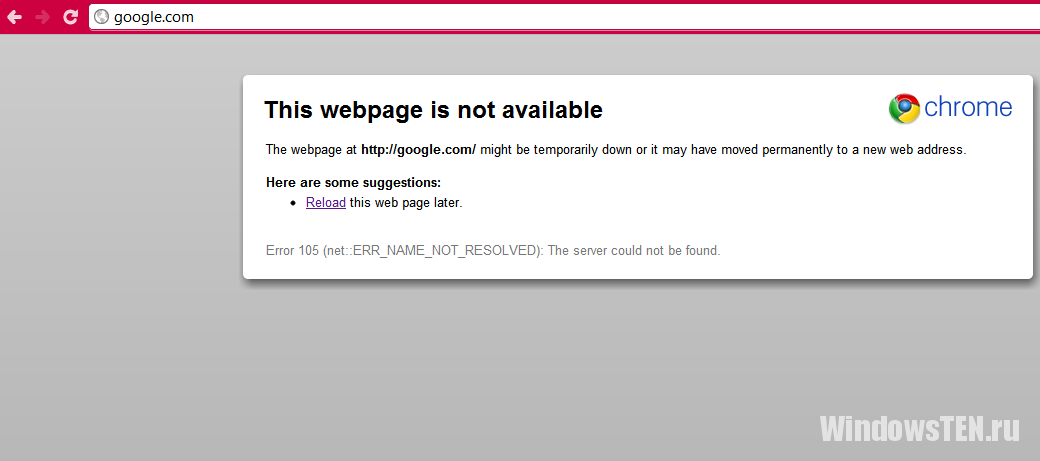 DNS सर्वर प्रतिक्रिया नहीं देता है: इस स्थिति में क्या करना है
DNS सर्वर प्रतिक्रिया नहीं देता है: इस स्थिति में क्या करना है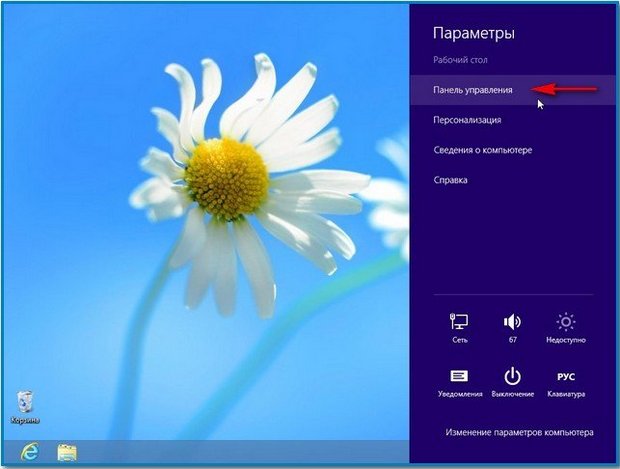 खाता प्रकार कैसे बदलें
खाता प्रकार कैसे बदलें रोस्टेलकॉम से एक निजी घर में इंटरनेट
रोस्टेलकॉम से एक निजी घर में इंटरनेट